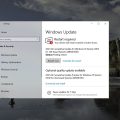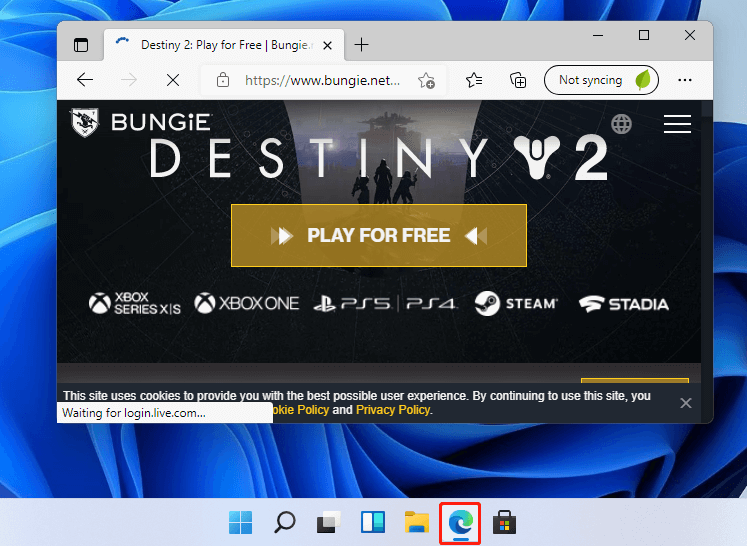
С появлением новой операционной системы Windows 11 многие пользователи задаются вопросом: возможно ли на ней запускать и играть в свои любимые старые игры?
Вопрос совместимости с операционной системой Windows 11 может быть серьезным препятствием для поклонников старых компьютерных игр. Однако, благодаря различным методам и инструментам, можно найти способы запуска даже древних игр на новой ОС от Microsoft.
Можно ли играть в старые игры на Windows 11? Как получить старые игры?
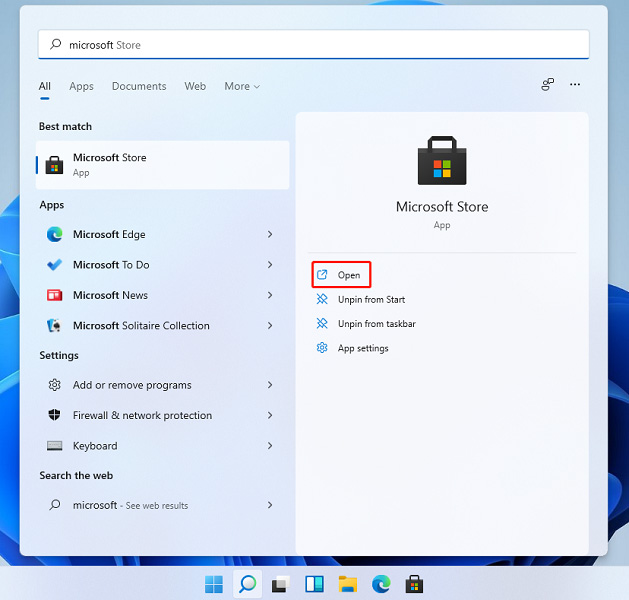
Windows 11, как и предыдущие версии Windows, обладает совместимостью с большим количеством старых игр. Запуск старых игр на Windows 11 может потребовать некоторых дополнительных действий, чтобы обеспечить совместимость.
Для запуска старых игр на Windows 11 можно использовать эмуляторы, виртуальные машины или программы совместимости, такие как программа «совместимости с Windows» или режим «совместимости с предыдущей версией Windows».
Чтобы получить или скачать старые игры для Windows 11, можно воспользоваться онлайн-магазинами, такими как Steam, GOG, Epic Games Store или другие платформы, где представлены различные старые игры, которые могут быть совместимы с Windows 11.
Также можно обратиться к официальным сайтам разработчиков старых игр для получения совместимых версий игр или обновлений, чтобы убедиться, что они работают на Windows 11.
Возможно ли играть в старые игры на Windows 11?
Возможность играть в старые игры на Windows 11 зависит от их совместимости с операционной системой. Некоторые старые игры могут работать на Windows 11 без проблем, в то время как другие могут требовать дополнительных настроек или даже эмуляторов для корректной работы. Прежде чем запускать старые игры на Windows 11, стоит убедиться, что они совместимы с данной версией операционной системы и прочитать рекомендации производителя по их запуску.
Совместимость старых игр с Windows 11
Windows 11 обладает довольно хорошей совместимостью с играми, созданными для предыдущих версий операционной системы Windows. Однако, некоторые старые игры могут иметь проблемы с запуском на Windows 11 из-за изменений в архитектуре системы и требований к оборудованию.
Чтобы запустить старые игры на Windows 11, можно попробовать следующие методы:
| 1. | Запуск в режиме совместимости: перейдите к свойствам исполняемого файла игры, затем выберите вкладку «Совместимость» и установите соответствующие параметры, например, запуск в режиме Windows 7 или Windows XP. |
| 2. | Обновление драйверов и DirectX: убедитесь, что у вас установлены последние драйверы для видеокарты, звуковой карты и DirectX, так как это может помочь исправить проблемы с запуском. |
| 3. | Использование виртуальной машины: если старая игра все равно не запускается, попробуйте установить виртуальную машину с предыдущей версией Windows, на которой игра работала без проблем. |
Необходимые действия для запуска старых игр
Для запуска старых игр на Windows 11 следует выполнить несколько шагов:
- Совместимость с Windows XP или Windows 7: Попробуйте запустить игру в режиме совместимости с Windows XP или Windows 7. Для этого щелкните правой кнопкой мыши на ярлыке игры, выберите «Свойства», затем перейдите на вкладку «Совместимость» и укажите нужную версию Windows.
- Установка патчей: Проверьте наличие официальных патчей или модов для игры, которые могут повысить совместимость с новой операционной системой.
- Виртуальная машина: В случае, если другие методы не помогли, можно попробовать установить виртуальную машину с более старой версией Windows (например, Windows XP) и запустить игру в ней.
- Поиск альтернатив: Если игра так и не запускается на Windows 11, стоит рассмотреть возможность использования эмуляторов или аналогичных игр, доступных для новой операционной системы.
Использование совместимости с предыдущими версиями Windows

Если у вас есть старые игры, которые не запускаются на Windows 11, вы можете попробовать использовать режим совместимости с предыдущими версиями операционной системы. Для этого выполните следующие действия:
Шаг 1: Нажмите правой кнопкой мыши на ярлык игры и выберите «Свойства».
Шаг 2: Перейдите на вкладку «Совместимость».
Шаг 3: Установите галочку напротив опции «Запустить программу в режиме совместимости с» и выберите из выпадающего списка предыдущую версию Windows, с которой эта игра совместима.
Шаг 4: Нажмите «Применить» и «ОК».
После этого попробуйте запустить игру снова. В некоторых случаях это позволяет успешно запустить старые игры на Windows 11.
Как получить старые игры для Windows?
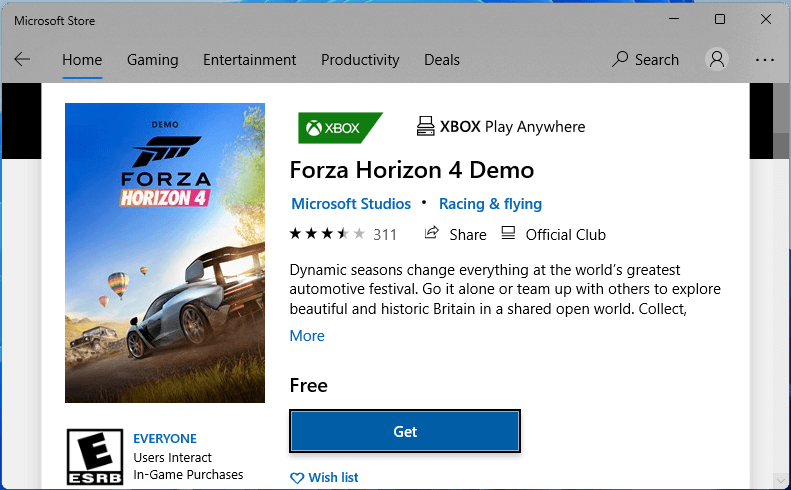
Для того чтобы получить доступ к старым играм для Windows, вы можете попробовать следующие способы:
- Поиск на официальных платформах, таких как Steam, GOG или Origin. Многие классические игры доступны для покупки на этих платформах.
- Используйте эмуляторы. Существует множество эмуляторов, которые позволяют запускать старые игры на современных компьютерах.
- Ищите архивы и сборники старых игр. На некоторых ресурсах можно найти сборники старых игр, а также архивы с дисками или файлами для запуска.
- Проверьте ретро-магазины и магазины специализирующиеся на старых играх. В них часто можно найти редкие экземпляры классических игр.
Покупка старых игр в онлайн магазинах
Приобрести старые игры для Windows 11 можно в различных онлайн магазинах, таких как Steam, GOG, Epic Games Store и другие. Эти платформы предлагают широкий выбор классических игр, которые могут быть совместимы с новой операционной системой.
При выборе игры важно обратить внимание на ее совместимость с Windows 11, чтобы избежать проблем с запуском. Также убедитесь, что ваши технические характеристики соответствуют требованиям выбранной игры.
После приобретения игры на выбранной платформе, вы сможете загрузить ее на свой компьютер и запустить на Windows 11. Наслаждайтесь игрой и воспоминаниями о старых временах!